7 načina za ispravljanje pogreške Windows ažuriranja ne rade

Ažuriranja su važan dio svakog Windows računala. Dakle, ako nešto pođe po zlu s ažuriranjima, najbolje je da to riješite što je prije moguće.
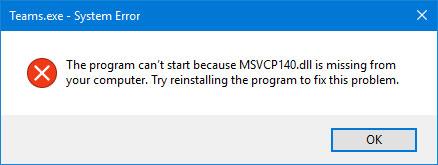
Ako dobijete pogrešku "Program se ne može pokrenuti jer MSVCP140.dll nedostaje na vašem računalu" kada pokušavate otvoriti program kao što je WAMP Server, Skype ili neke igre, onda bi vam ovaj članak mogao pomoći.
Upute za ispravljanje pogreške Msvcp140.dll nedostaje
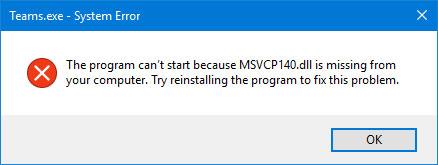
Nedostaje pogreška MSVCP140.dll
DLL je kratica za Dynamic Link Libraries i vanjski je dio aplikacija koje se izvode na Windows ili bilo kojem drugom operativnom sustavu. Većina aplikacija je nepotpuna i pohranjuje kod u različite datoteke. Ako postoji potreba za kodom, povezana datoteka će se učitati u memoriju i koristiti. Ako operativni sustav ili softver ne može pronaći uključenu DLL datoteku ili ako je DLL datoteka oštećena, možda ćete dobiti poruku da DLL datoteka nedostaje.
MSVCP140.dll je datoteka Microsoft C Runtime Library, kapaciteta oko 626 KB, koja se nalazi u mapi System32 i instalira je Microsoft Visual Studio. Kada se datoteka MSVCP140.dll izgubi/ošteti, a vi pokušavate pokrenuti softver koji zahtijeva datoteku MSVCP140.dll, naići ćete na jednu od sljedećih poruka o pogrešci:
Ako bilo koja DLL datoteka nedostaje ili je oštećena, možete vidjeti takve poruke o pogrešci na zaslonu. Ovi prijedlozi također će se primijeniti ako nedostaju datoteke MSVCP100.dll, MSVCP110.dll, MSVCP120.dll, MSVCP130.dll .
Čitatelji već znaju što učiniti ako nedostaje MSVCR110.dll , a sada razmotrimo slučaj MSVCP140.dll.
Korak 1:
Preuzmite dll datoteku koja nedostaje s donje veze i izdvojite datoteku. Pronaći ćete ispravnu 32-bitnu ili 64-bitnu verziju koja odgovara vašem računalu i zatim je preuzeti. Zatim otvaramo ekstrahiranu mapu MSVCP140 i kopiramo datoteku msvcp140.dll kao što je prikazano u nastavku.

Korak 2:
Zatim na sučelju na vašem računalu pristupite stazi C:\Windows. Ako preuzimate 32-bitnu verziju, premjestite datoteku msvcp140.dll u mapu C:\Windows\SysWOW64\, a ako koristite 64-bitnu verziju, premjestite je u mapu C:\Windows\SysWOW64\.
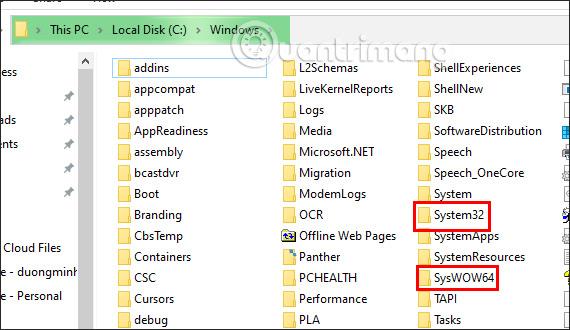
Nakon prijenosa datoteke u jednu od dvije gornje mape, ponovno pokrećemo program koji je prijavio pogrešku radi provjere.
Datoteka MSVCP140.dll nalazi se u paketu Visual C ++ Redistributable for Visual Studio 2015. Obično, kada instalirate Windows, ova datoteka aplikacije će biti instalirana, ali iz nekog razloga, ako je datoteka oštećena, pojavit će se poruka msvcp140.dll missing. Stoga bi ponovna instalacija Microsoft Visual C++ Redistributable mogla biti moguće rješenje.
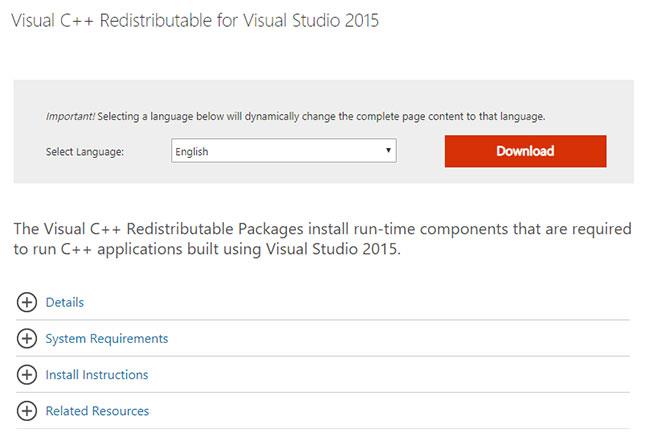
Ponovno instalirajte Microsoft Visual C++ Redistributable za Visual Studio na računalu
Ako ova opcija radi, poruka o pogrešci se neće pojaviti.
Ako nije, preuzmite datoteku s drugog računala. Provjerite ima li isti naziv datoteke i verziju, a zatim je postavite na svoje računalo na lokaciju C:\Windows\System32.
Savjet : Ako je DLL datoteka prisutna na računalu, ali i dalje primate ovu poruku o pogrešci, možda ćete morati ponovno registrirati DLL datoteku.
Razlog nedostatka dll datoteke može biti to što ste slučajno izbrisali pogrešnu datoteku. Sve dok ne koristite Shift + Delete , datoteka će ostati u košu za smeće na vašem računalu. Da biste vratili datoteke, uđite u koš za smeće , pronađite datoteku koja nedostaje, desnom tipkom miša kliknite datoteku i odaberite Vrati.
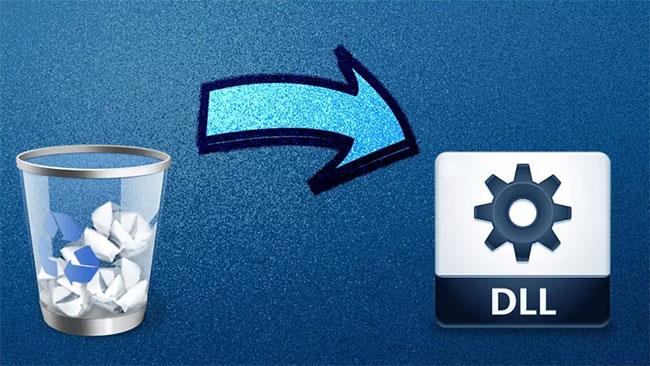
Provjerite koš za smeće kako biste pronašli datoteke koje nedostaju
Ponovna instalacija programa koji je uzrokovao ovu pogrešku može pomoći - pokušajte. Moguće je da će instalacijski paket programa sadržavati ovu datoteku.
Ako naiđete na pogreške prilikom pokretanja Skypea ili neke druge nasumične aplikacije, pokušajte ponovno instalirati tu određenu aplikaciju:
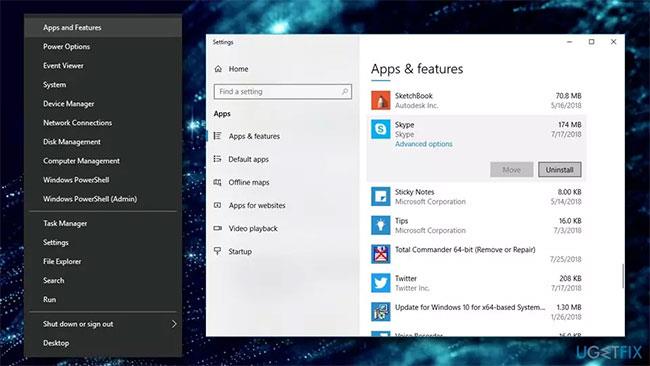
Ponovno instalirajte problematični softver
Windows ažuriranja iznimno su važna za nesmetan rad vašeg uređaja. Osim toga, zakrpe pružaju sloj sigurnosti protiv softverskih ranjivosti koje bi hakeri mogli zloupotrijebiti. Da biste ažurirali Windows i ispravili pogrešku nedostajuće dll datoteke, slijedite korake u sljedećem članku: 3 načina za ažuriranje Windows 10 na najnovije ažuriranje .
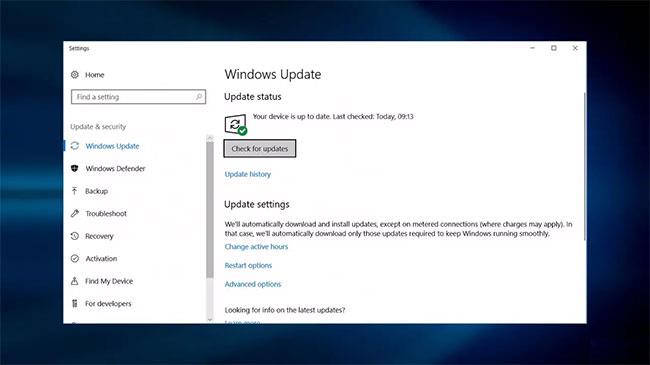
Instalirajte ažuriranja za Windows
Ova opcija koristi naredbeni redak za pokretanje ugrađenog skenera pod nazivom System File Checker. U slučaju da su bilo koje sistemske datoteke oštećene, SFC skeniranje će to moći otkriti i popraviti.
Da biste ručno ponovno registrirali datoteku, slijedite ove korake:
1. Otvorite naredbeni redak s administratorskim pravima .
2. Kada se CMD otvori, unesite sljedeće i pritisnite Enter :
regsvr32 /u MSVCP140.dll3. Sada upišite sljedeću naredbu i ponovno pritisnite Enter :
regsvr32 MSVCP140.dll
Ponovno ručno registrirajte datoteku
Ako prethodna rješenja problema s nedostajućim dll datotekama nisu pomogla, pokušajte koristiti Vraćanje sustava . Nećete izgubiti svoje osobne datoteke, kao što su fotografije, videozapisi, glazba, dokumenti itd., iako će Windows datoteke biti vraćene na prethodno stanje - stoga je važno da odaberete datum kada na vas ne utječe datoteka koja nedostaje greška.
Nije neuobičajeno da zlonamjerni softver ometa rad datoteka sustava Windows. Neki napredni zlonamjerni softver može čak osakatiti funkcije sustava Windows, sprječavajući korisnike u pokretanju alata za dijagnostiku i popravak kao što je SFC. Stoga biste trebali ukloniti infekciju skeniranjem uređaja pouzdanim antivirusnim softverom.
Postoje mnoga rješenja trećih strana - besplatne i plaćene verzije. Ako se ne želite zamarati dodatnim aplikacijama, možete jednostavno koristiti Windows Defender za potpuno skeniranje vašeg sustava.
Napomena : možete također pokrenuti izvanmrežno skeniranje programa Windows Defender kako biste uklonili najuporniji zlonamjerni softver.
Želimo vam uspjeh u rješavanju problema!
Ažuriranja su važan dio svakog Windows računala. Dakle, ako nešto pođe po zlu s ažuriranjima, najbolje je da to riješite što je prije moguće.
Microsoft .NET Framework važna je značajka modernih Windows operativnih sustava. Ispod je 6 načina za provjeru verzije .NET Frameworka instalirane u sustavu Windows.
Mnogima se emulacija i virtualizacija čine sličnim, ali zapravo postoje neke razlike između ova dva koncepta. Kada se uređaj emulira, struktura temeljena na softveru zamjenjuje hardversku komponentu. Moguće je pokrenuti kompletan virtualni stroj na emuliranom poslužitelju.
Može se reći da je poštanski poslužitelj digitalni poštanski ured. To je stroj ili aplikacija odgovorna za obradu poruka. Drugim riječima, poslužitelj e-pošte, poznat i kao poslužitelj e-pošte, odgovoran je za primanje i slanje e-pošte - to je njegova funkcija.
Windows Hello je zgodna i korisna nova značajka koju je Microsoft integrirao u Windows 10 s mogućnošću prepoznavanja lica korisnika, podržava sigurnost kao i podržava bržu prijavu pri korištenju operativnog sustava.
Ponekad prilikom otvaranja Upravitelja zadataka na računalu sa sustavom Windows, ako obratite pozornost, vidjet ćete pokrenut program pod nazivom igfxpers.exe.
Sigurno su QR kodovi previše popularni s mnogim efektima kao što je dopuštanje Wi-Fi pristupa bez lozinke, traženje aplikacija itd. Ako ne želite preuzeti aplikaciju za izradu QR koda na svoj telefon, možete to učiniti na računalo pomoću internetske stranice. Postoje mnoge aplikacije koje stvaraju QR kodove, ali ovdje ćemo koristiti QRCode Monkey.
Pitanje je kako dekodirati simbol QR koda? Vrlo jednostavno, danas će vam Wiki.SpaceDesktop predstaviti neke načine čitanja QR kodova na vašem računalu.
Ako slučajno ne koristite internet na određenom uređaju, poput tableta ili prijenosnog računala, trebate li i dalje antivirusni softver ili je to bacanje novca?
Microsoftova nova aplikacija PC Manager okuplja mnoge od tih alata za održavanje i performanse na jednom mjestu. To znatno olakšava nesmetan rad vašeg Windows računala.








